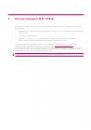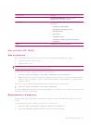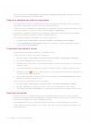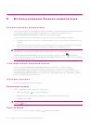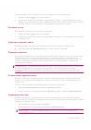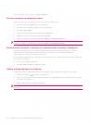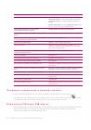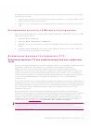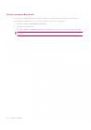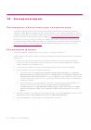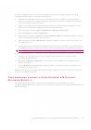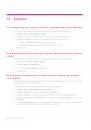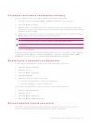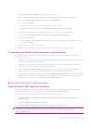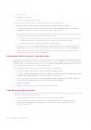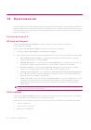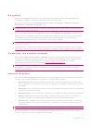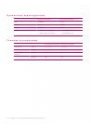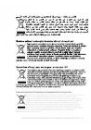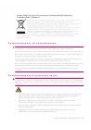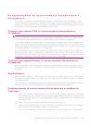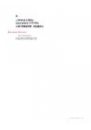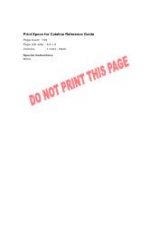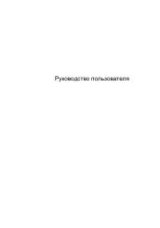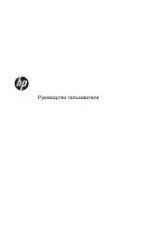Инструкция для HP IPAQ 612C BUSINESS NAVIGATOR, IPAQ 612 BUSINESS NAVIGATOR, IPAQ 610C BUSINESS NAVIGATOR, IPAQ 610 BUSINESS NAVIGATOR
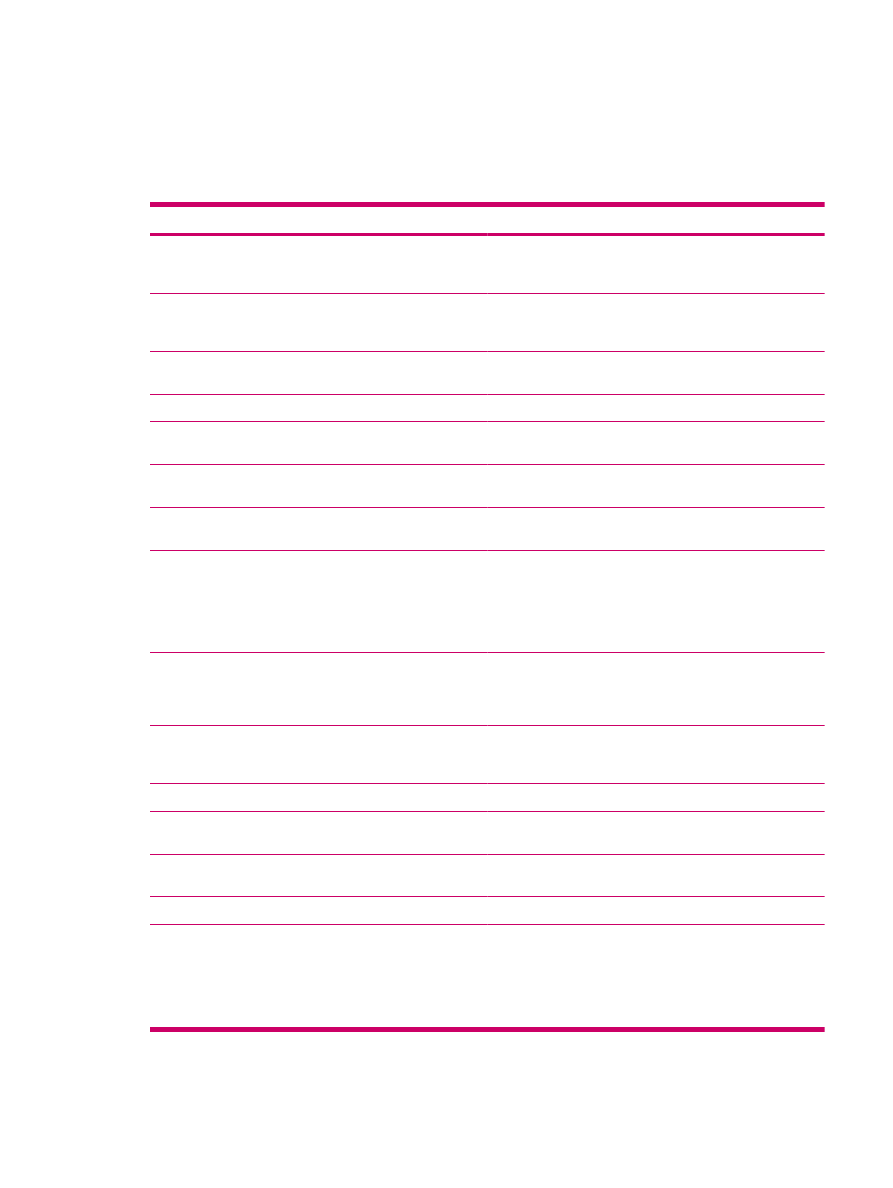
Кроме того, можно использовать следующие функции.
●
Изменение интервалов загрузки новых сообщений.
●
Загрузка вложений.
●
Ограничение количества загружаемых сообщений.
Настройка
Описание
Имя пользователя
Введите имя пользователя, присвоенное поставщиком
Интернета или администратором сети. Часто это первая
часть адреса электронной почты перед символом @.
Пароль
Выберите надежный пароль. Можно сохранить пароль,
чтобы его не нужно было вводить при каждом
подключении к серверу электронной почты.
Домен
Не требуется для учетной записи поставщика Интернета.
Может быть необходим для рабочей учетной записи.
Тип учетной записи
Выберите POP3 или IMAP4.
Имя учетной записи
Введите уникальное имя учетной записи, например «Дом»
или «Работа». Это имя не может быть изменено.
Входящая почта
Введите имя сервера электронной почты (POP3 или
IMAP4).
Исходящая почта
Введите имя сервера исходящей электронной почты
(SMTP).
Требуется SSL-подключ.
Выберите, чтобы всегда отправлять электронную почту с
этой учетной записи с помощью SSL-подключения. Это
позволяет отправлять личные данные более безопасным
способом. Имейте в виду, что при выборе этого
параметра, если поставщик Интернета не поддерживает
SSL-соединение, отправка почты может быть невозможна.
Проверка подлинности для исх. почты
Выберите при необходимости проверки подлинности для
сервера исходящей электронной почты (SMTP). Будут
использоваться указанные выше имя пользователя и
пароль.
Использовать отд. параметры
Выберите, если для сервера исходящей почты
необходимы имя пользователя и пароль, отличные от
введенных ранее.
Настр-ка сервера исход. почты
Имя пользователя
Введите имя пользователя для сервера исходящей
электронной почты.
Пароль
Введите пароль для сервера исходящей электронной
почты.
Домен
Введите домен сервера исходящей электронной почты.
Для исходящей почты требуется SSL
Выберите, чтобы всегда отправлять электронную почту с
этой учетной записи с помощью SSL-подключения. Это
позволяет отправлять личные данные более безопасным
способом. Имейте в виду, что при выборе этого
параметра, если поставщик Интернета не поддерживает
SSL-соединение, отправка почты может быть невозможна.
Настройка учетных записей для работы с сообщениями
61